Cómo grabar las llamadas de teléfono en tu Android

Seguramente mucha gente habrá pensado, después de colgar una llamada telefónica desde su smartphone, en la posibilidad de haber podido grabar la conversación que acaba de mantener.
Sin duda se trata de una posibilidad bastante interesante en multitud de ocasiones y circunstancias, ya sea porque se mantenga una conversación tensa con motivo de una reclamación o denuncia, porque se reciba una gran noticia o simplemente para guardar una reunión que se realice telefónicamente y se quiera revisar posteriormente.
Es por ello, que vamos a presentar una solución que permite grabar una conversación o llamada desde nuestro dispositivo Android, Grabadora de Llamadas, la mejor aplicación para guardar las conversaciones que quieras.
Está disponible para su descarga en la tienda de Google Play en dos versiones, una gratuita y una versión Pro de pago. Ambas disponen de una interfaz simple de manejar y configurar y una muy buena calificación entre los usuarios que hacen uso de ella.
Para comenzar a utilizar Grabadora de Llamadas, lo primero que hay que hacer por lo tanto es instalarla en el dispositivo y comenzar su configuración. Nos vamos a centrar en la versión gratuita de la aplicación, ya que dispone de las opciones necesarias y por lo tanto no será necesario pasar por caja en este caso.
Una vez instalada, al abrir por primera vez la aplicación, lo primero que podemos hacer es elegir el tema, entre dos opciones por defecto y a continuación nos ofrece la posibilidad de aumentar el volumen de la llamada, para que la grabación tenga una mejor calidad e iniciar sesión con una cuenta que tengamos en alguno de los sistema de almacenamiento en nube como Dropbox o Google Drive y donde se podrán guardar las conversaciones.
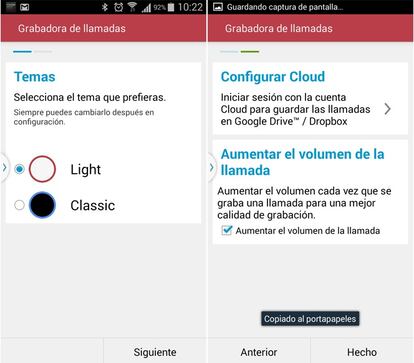
Una vez realizado estos dos pasos, pulsaremos sobre el botón Hecho y nos llevará a la pantalla principal de la aplicación. En ella podemos ver dos pestañas, una con la bandeja de entrada, donde se podrán ver las grabaciones y otra con lo que ya se ha guardado.
Antes de nada, una vez que se acceda a esta pantalla principal hay que configurar si se quiere que la activación de la grabación de llamadas se realice de forma automática o no. Para ello se debe pulsar sobre el botón de menú, identificado como tres rayas horizontales en la parte superior izquierda y pulsar sobre la opción Configuración.
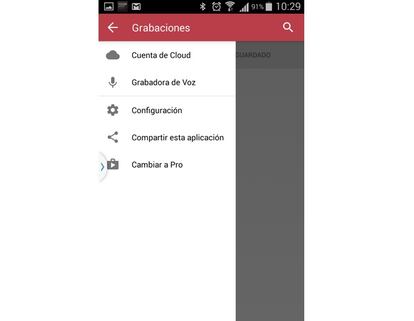
Una vez dentro de la configuración hay que dejar marcada la opción Activar grabación automática si se desea que la grabación se realice de forma automática o desmarcarla en caso contrario.
En la sección Audio, es recomendable cambiar el Tipo de archivo a WAV, ya que es el mejor para su reproducción posteriormente incluso en aplicaciones de terceros. Otro dato importante para que las grabaciones se realicen de manera correcta, es indicar que el origen del audio es el micrófono. Esto se puede hacer desde la opción Origen de Audio, justo encima de la de Tipo de archivo y seleccionar la opción Mic.

A partir de este momento, cuando se realice o reciba una llamada, se puede ver en la parte superior de la pantalla como aparece un punto rojo que asegura que se está grabando la conversación.
Una vez finalizada, se muestra una pantalla con el registro de la última llamada y todas aquellas que se hayan producido anteriormente y no hayan sido guardadas. También ofrece la posibilidad de añadir notas a la llamada, reproducir la conversación, compartirla, guardarla, etc.
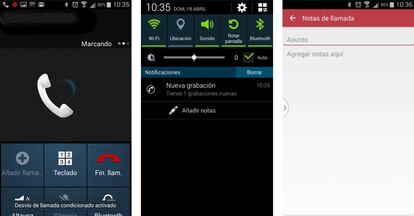
Grabadora de llamadas ofrece otras muchas opciones de configuración como la posibilidad de guardar las conversaciones en la nube, para poder tener acceso a ellas desde cualquier sitio o simplemente como copia de seguridad, cambiar el número máximos de grabaciones que se permiten guardar, por defecto está marcado en 40 pero la versión gratuita permite guardas estas 200 o incluso agregar contactos a los que no quiere que se grabe sus llamadas.
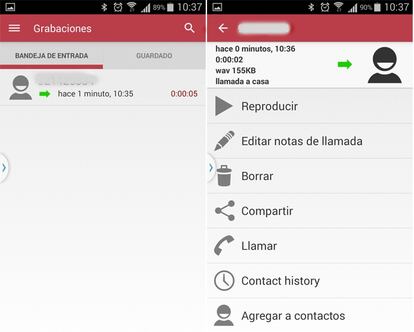
Además, el modo de grabación por defecto ofrece tres opciones distintas, Grabar todo, que será cuando se grabe automáticamente todas las llamadas, excepto los contactos que se hayan marcado para ser ignorados, Ignorar todo, que no tiene ningún sentido en la versión gratuita y por último, la opción Ignorar contactos que únicamente grabará aquellas llamadas enviadas o recibidas de números de teléfonos nos guardados en la agenda.
